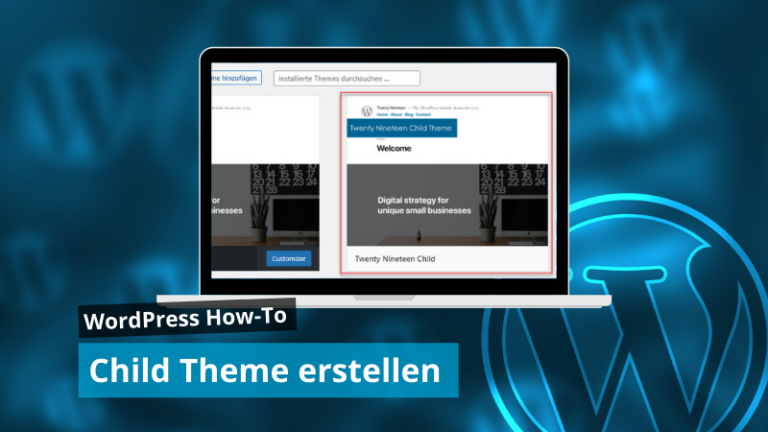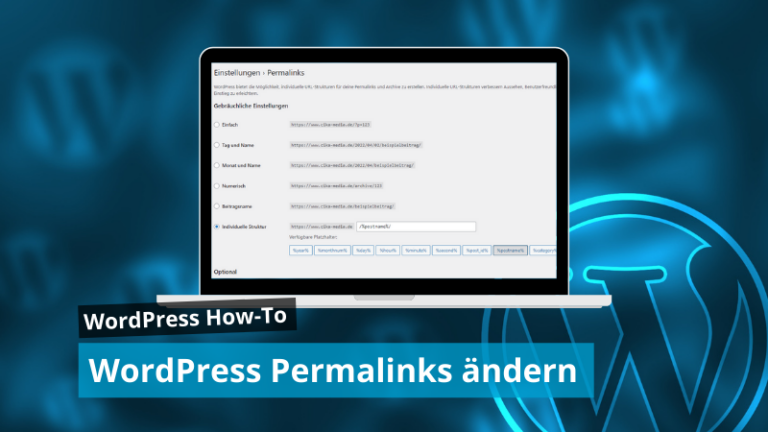WordPress Startseite festlegen – Kurzanleitung 2023

Eine Frage, die mir Kunden oder Partneragenturen immer wieder stellen ist Folgende: „Wie kann ich eine individuelle WordPress Startseite festlegen?“ Nach der WordPress Installation startet deine Website erst einmal mit den Standard-Einstellungen – den Blogartikeln in chronologischer Reihenfolge. Das kommt daher, dass WordPress seinem Ursprung als Blogsystem treu geblieben ist. Doch die Nutzung ist mittlerweile so vielschichtig, dass ein Großteil der WordPress Websites eher in Richtung Unternehmenswebsite, Shop, Community, LMS, etc. geht und somit ganz andere Ansprüche an die Startseite hat.
In diesem kurzen WordPress Tutorial zeige ich dir, wie du schnell und unkompliziert eine individuelle WordPress Startseite festlegen kannst.
Die Startseite – deine Schaltzentrale
Die Startseite – also die Seite, die geöffnet wird, wenn jemand deine URL „www.deine-domain.de“ aufruft, ist die Schaltzentrale deiner Website und im Regelfall die meistbesuchte Seite deines gesamten Projektes. Daher hast du sicherlich den Wunsch, sofern du keinen reinen Blog betreiben möchtest, hier deinen Besuchern eine individuelle Einstiegsseite anzubieten. Wie einfach das geht, erfährst du in den folgenden Schritten.
WordPress Startseite festlegen – 2 Möglichkeiten
Grundsätzlich hast du bei WordPress 2 Möglichkeiten für deine WordPress Startseite: Entweder klassisch eine dynamische Seite mit den aktuellen Blogartikeln (Standard) oder mit einer manuell zugewiesenen statischen Seite (Page).
Schritt 1: Ins WordPress Backend einloggen
Damit du deine individuelle WordPress Startseite festlegen kannst, logge dich wie gewohnt über www.deine-domain.de/wp-login.php oder www.deine-domain.de/wp-admin ins WordPress Backend ein.
Schritt 2: Startseite erstellen (optional)
Wenn du noch keine Startseite erstellt hast, solltest du dies jetzt vorab tun. Gehe hierzu im Menü auf den Navigationspunkt „Seiten“ -> „Erstellen“ und gib deinen gewünschten Titel – beispielsweise „Home“, „Start“ oder „Startseite“ ein, füge deinen gewünschten Inhalt ein und passe das Layout und die Stile deinen Wünschen an. Wenn du fertig bist, veröffentliche deine „neue“ Startseite.
Schritt 3: WordPress Einstellungen anpassen
Im nächsten Schritt gehen wir zum Menü „Einstellungen“ und wählen den Menüpunkt „Lesen“ aus, um nun die WordPress Grundeinstellungen anzupassen.
Schritt 4: WordPress Startseite festlegen und speichern

Im Menü „Lesen“ hast du jetzt beim Punkt „Deine Homepage zeigt“ die Möglichkeit festzulegen, welche Seite als Startseite angezeigt werden soll:
Hier hast du jetzt zwei Dropdown Menüs:
Im Dropdown „Homepage“ wählst du nun deine eben angelegte Startseite aus (siehe Schritt 2). Sofern du einen Blogbereich planst, kannst du hier direkt die leere Seite „Blog“ oder „Aktuelles“ zuordnen (siehe Tipp oben). Klicke dann auf den Button „Änderungen speichern“ und viola… deine neue WordPress Startseite ist festgelegt.
Hinweis zu einigen Themes
Bitte beachte Folgendes: Bei manchen WordPress Themes kann es vorkommen, dass das Theme WordPress Grundeinstellungen standardmäßig überschreibt und du auf diesem Weg nicht so einfach die Startseite anpassen kannst. Sollte dies bei deinem Theme der Fall sein, schau mal in den Theme Optionen nach. Hier wirst du im Regelfall fündig und kannst auf diese Weise die Startseite konfigurieren.